Mjukvarufel som ser ut som hårdvaruproblem

Det är lätt att tro att ett tekniskt problem alltid beror på hårdvaran när en enhet slutar fungera, men ofta ligger felet i mjukvaran. Drivrutiner, firmware eller operativsystem kan skapa symptom som påminner om trasiga komponenter, vilket gör felsökningen svårare än nödvändigt. Att förstå skillnaden mellan mjukvaru- och hårdvaruproblem sparar tid, pengar och frustration. I den här artikeln går vi igenom vanliga fall där mjukvarufel misstas för fysiska problem, hur du kan identifiera dem och vilka steg du kan ta för att lösa problemet på rätt sätt innan du börjar byta ut utrustning.
Vanliga mjukvarufel som liknar hårdvaruproblem
Många tekniska problem som först ser ut som fysiska fel har faktiskt sin grund i mjukvaran. Det kan vara allt från drivrutiner som krockar med varandra, till operativsystemets uppdateringar som inte installerats korrekt. Ofta uppstår symptom som trasiga portar, enheter som inte svarar eller oväntade omstarter, vilket lätt får användaren att misstänka att hårdvaran är skadad. Att känna igen vanliga mjukvarufel är avgörande för effektiv felsökning och kan spara både tid och pengar.
Ett exempel är skrivare som inte skriver ut. Många tror att skrivarens interna komponenter är trasiga, men ofta är det en felaktig drivrutin eller en korrupt utskriftskö som orsakar problemet. På samma sätt kan USB-enheter eller externa hårddiskar verka döda när det egentligen handlar om konflikter i operativsystemet eller strömhantering.
Typiska symptom
Det finns flera återkommande symptom som ofta misstolkas som hårdvaruproblem:
- Enheter som inte känns igen eller kopplas bort slumpmässigt.
- Skärmproblem som flimrande, svart skärm eller konstiga färger utan fysisk skada.
- Ovälkomna omstarter, hängningar eller långsam prestanda.
- Felmeddelanden som antyder hårdvarufel, men som dyker upp efter en uppdatering eller installation.
- Perifera enheter som slutar fungera efter ett system- eller programvaruuppdatering.
Att känna igen dessa mönster är första steget mot korrekt felsökning. Ofta visar sig problemet vara relaterat till mjukvara när symptomen uppstår i samband med en specifik händelse, som en installation, uppdatering eller konfigurationsändring.
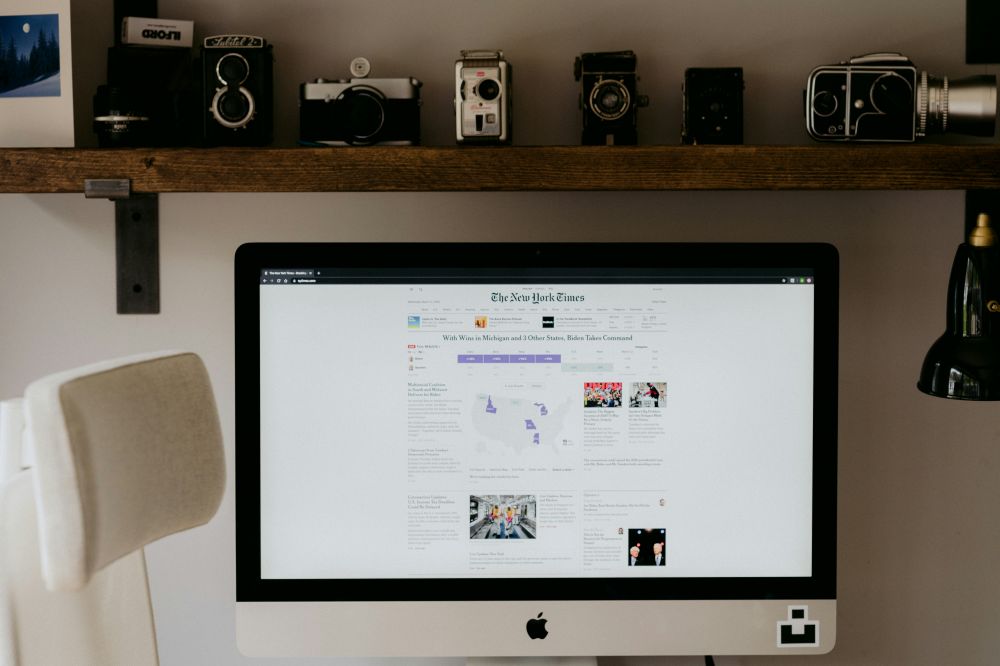
Vanliga orsaker
Det finns flera källor till mjukvarufel som kan se ut som fysiska problem:
- Drivrutiner som är inaktuella, inkompatibla eller korrupta.
- Firmware som behöver uppdateras eller har buggar.
- Operativsystem som inte installerat uppdateringar korrekt eller har interna konflikter.
- Programvara som påverkar hårdvarutillgång, exempelvis antivirusprogram eller säkerhetsinställningar.
- Felaktiga inställningar för strömhantering, särskilt på bärbara datorer och USB-enheter.
Att förstå var problemet troligen ligger gör det lättare att välja rätt metod för felsökning.
Exempel på felsökning
När ett mjukvaruproblem misstolkas som hårdvarufel kan följande steg hjälpa:
- Kontrollera att alla drivrutiner är uppdaterade till senaste versionen.
- Starta om enheten och testa om problemet kvarstår i felsäkert läge.
- Koppla bort och återanslut perifera enheter för att se om de känns igen korrekt.
- Återställ eventuella systeminställningar eller konfigurera om mjukvaran.
- Använd diagnostikprogram som kan identifiera konflikter mellan mjukvara och hårdvara.
Dessa åtgärder kan ofta lösa problem som annars hade lett till onödiga byten av hårdvara. Genom att systematiskt analysera symptom, identifiera möjliga mjukvarukällor och testa lösningar blir felsökningen både mer effektiv och mindre stressande.
Hur du identifierar skillnaden mellan mjukvara och hårdvara
Att skilja mellan mjukvaru- och hårdvaruproblem är en avgörande färdighet för effektiv felsökning. Många gånger kan symptomen vara nästan identiska, men orsaken är helt olika. En tydlig förståelse för tecken på mjukvaruproblem jämfört med fysiska fel gör att du kan spara tid, undvika onödiga inköp och snabbt återställa funktionalitet.
En viktig ledtråd är när problemet uppstår. Mjukvaruproblem dyker ofta upp efter en uppdatering, installation eller ändring i systeminställningar. Hårdvarufel tenderar däremot att visa sig slumpmässigt eller gradvis på grund av slitage, fysiska skador eller överhettning. Att notera tidpunkten och sammanhanget för felet är därför ett första steg i felsökningen.
Metoder för att testa och isolera problem
Det finns flera metoder för att avgöra om felet ligger i mjukvaran eller hårdvaran:
- Starta enheten i felsäkert läge. Om problemet försvinner är det ofta mjukvarurelaterat, eftersom endast nödvändiga drivrutiner och program laddas.
- Använd diagnostikverktyg. Operativsystem och tillverkare erbjuder ofta program som kan analysera både hårdvara och mjukvara.
- Testa enheten på ett annat system eller med annan mjukvara. Om problemet kvarstår kan det tyda på hårdvara.
- Kontrollera loggfiler. Många system registrerar fel och konflikter som kan avslöja mjukvaruproblem.
- Uppdatera drivrutiner och firmware och se om felet försvinner.
Att kombinera flera av dessa metoder ger ofta en tydlig bild av var problemet ligger och minskar risken för felaktiga slutsatser.

Typiska fall där skillnaden är viktig
Vissa situationer illustrerar tydligt hur lätt det är att missta mjukvaruproblem för hårdvara:
- En skärm som visar konstiga färger efter en drivrutinsuppdatering kan se trasig ut men löses genom att återinstallera drivrutinen.
- En skrivare som inte svarar efter systemuppdatering kan ge intryck av trasiga delar, men problemet ligger ofta i kommunikationsprotokollet eller drivrutinen.
- USB-portar som inte känner igen enheter kan bero på energihantering eller konflikt i operativsystemet, snarare än fysiska skador.
Genom att känna igen dessa situationer och veta vilka tester som fungerar kan du effektivt skilja mellan mjukvara och hårdvara.
Praktiska steg för att lösa mjukvarufel hemma eller på jobbet
När du har identifierat att problemet ligger i mjukvaran kan du ta konkreta steg för att lösa det utan att byta ut hårdvara. Systematiska åtgärder sparar tid och minimerar risken för felaktiga reparationer. Ofta handlar det om att återställa inställningar, uppdatera drivrutiner eller felsöka konflikter mellan program och operativsystem.
Att arbeta metodiskt är viktigt. Börja alltid med enklare lösningar innan du går vidare till mer avancerade åtgärder. Genom att dokumentera vad du har testat kan du snabbt spåra vilka steg som fungerar och undvika att upprepa samma felsökning flera gånger.
Steg-för-steg guide
Följande metoder kan hjälpa dig att åtgärda vanliga mjukvaruproblem som ser ut som hårdvarufel:
- Kontrollera att operativsystemet är uppdaterat med senaste patchar och säkerhetsuppdateringar.
- Uppdatera eller installera om drivrutiner för enheten som beter sig felaktigt.
- Starta om enheten i felsäkert läge för att isolera problem relaterade till tredjepartsprogram.
- Använd systemåterställning eller återställningsverktyg för att återgå till en tidigare fungerande konfiguration.
- Avinstallera nyligen installerade program som kan skapa konflikter med hårdvarukomponenter.
- Kör diagnostikprogram som kan identifiera mjukvarufel, konflikter eller korrupta filer.
- Om möjligt, testa enheten på en annan dator eller system för att bekräfta att problemet är mjukvarurelaterat.
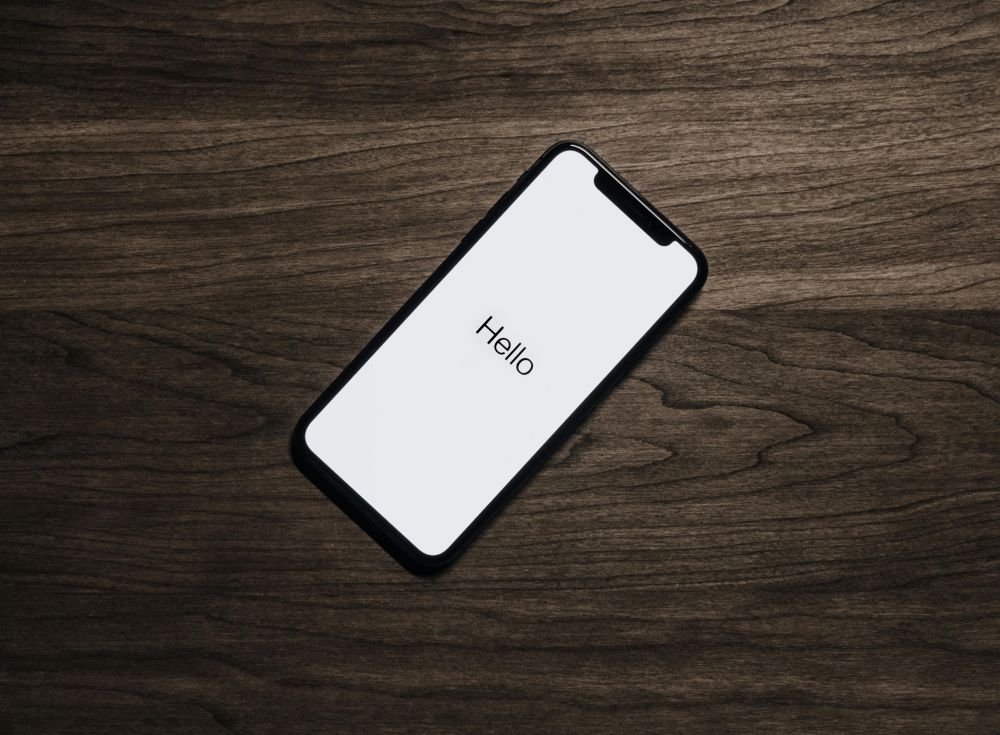
Tips för förebyggande
För att undvika framtida problem är det bra att ha vissa rutiner på plats:
- Håll drivrutiner och firmware uppdaterade regelbundet.
- Installera endast betrodd programvara och var försiktig med automatiska uppdateringar.
- Skapa regelbundna systembackupper för att enkelt kunna återställa vid fel.
- Dokumentera ändringar i systemet, som nya installationer eller uppdateringar, för enklare felsökning.
- Ha tillgång till diagnostikverktyg som kan analysera både hårdvara och mjukvara snabbt.
Genom att följa dessa steg blir felsökning mer effektiv och minskar risken för onödiga kostnader på grund av felaktiga hårdvarubyten. Små, systematiska åtgärder kan ofta lösa problem som vid första anblick verkar allvarliga, vilket gör att både hem- och arbetsmiljöer fungerar smidigare.





















